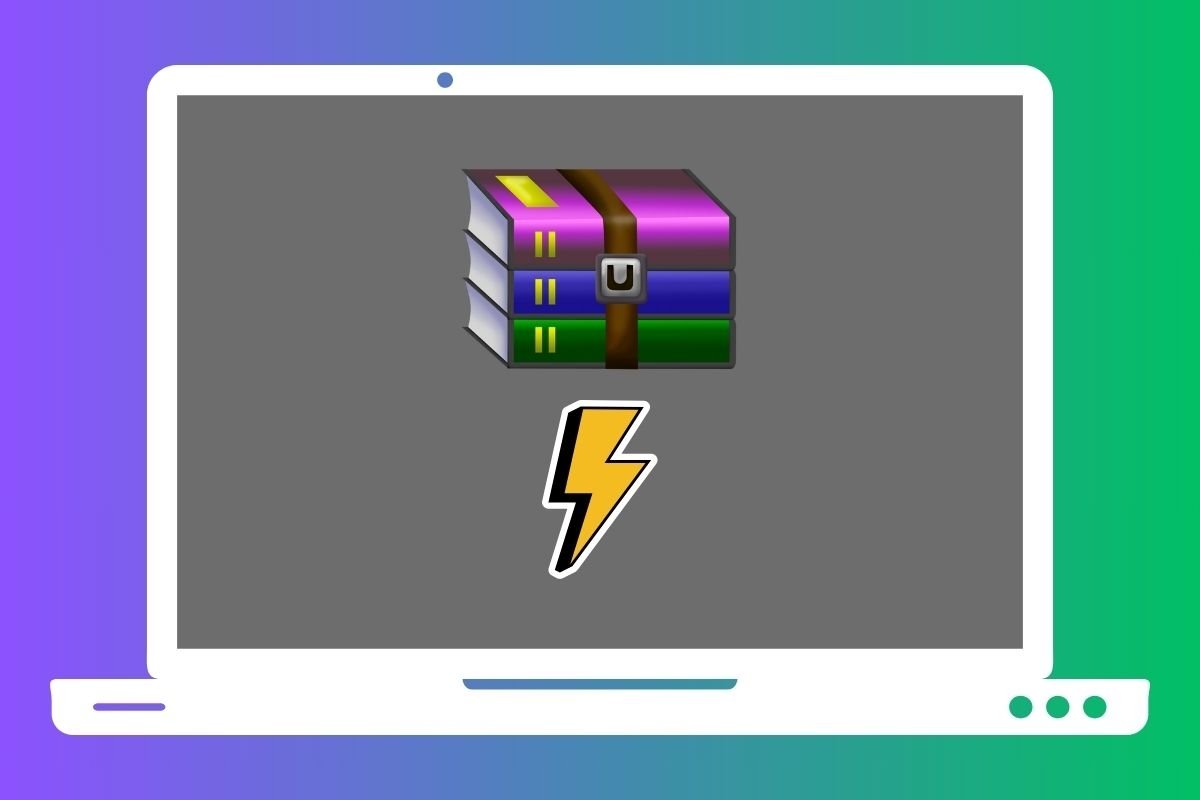このガイド記事ではWinRARに関してのすべてを説明します。Windows向けで最も有名で使われる圧縮と開放のツールの一つです。このプログラムが正確には何か、RARファイルとは何かやどんなライセンスがあるかを説明します。また、WinRARでファイルを圧縮と解凍するためのステップも紹介します。
WinRARとは何か
WinRARはファイルの圧縮と解凍向けのソフトウェアです。1995年にリリースされ多くの人にWindowsシステムで最も使われるツールの一つとみなされています。
WinRARはEugene Roshalによって開発されました。47言語で利用可能で、最大の目的は大きなファイルのサイズを小さくすることで、複数のファイルを一つのファイルにまとめることもできます。また、バリエーション豊富な圧縮ファイルを解凍することも可能で、ユーザーに多機能性を提供します。
長年の間にWinRARは進化を続けデジタルマーケットの変換適応してきました。インターフェースは直感的で無数のフォーマットで作業することが可能で、ZIP、RARなどに対応していることが人気に直結しています。リリース直後から定期的にアップデートがリリースされていき、Windowsの様々なバージョンへの互換性が付与されていき、新しい機能も追加されていきました。
マーケットに登場してから長い年月が過ぎましたが、未だに世界中の多くのユーザーが使用しているすごく人気のソフトウェアです。間違いなくWinRARは何十年もトップを走っており、重いプログラムで7zipなどの無料オルタナティブとの競合に打ち勝っています。
RARフォーマットとは何か
RARはWinRARがファイルを圧縮するためのフォーマットです。この記号はRoshal ARchiveから来ており、WinRARの開発者でありこのタイプのファイルの開発者に由来します。
他の人気フォーマットと比較すると、RARはより高度な圧縮比率を達成しています。例えば、ZIPファイルの処理は少し遅いものの、他のツールはRARフォーマットほどサイズを小さくすることができません。
RARフォーマットは1993年にリリースされ、同時にコマンドラインで機能する解凍ツールもリリースされました。高尾ソフトウェアが現在WinRARとして知られているソフトウェアの前任でした。
RAR拡張子ファイル以外に、REVファイルも存在します。これはバックアップに使われます。また、RARファイルはシーケンス拡張子があり、圧縮ファイルが分割されたファイルを順番に整理するためで、R00、R01やPART1などがあります。
プライベートフォーマットですが、多くのプログラマーが作業する事ができます。最新バージョンであるWindows 11でもこのタイプの圧縮ファイルにファイルエクスプローラーからデフォルトでサポートしています。
WinRARは何のために使えるか
WinRARはファイルの圧縮プログラムでファイルのサイズを減らしてディスクのスペースを節約して、移動を楽にします。圧縮はデータを効率的にパッケージ化するアルゴリズムによって行われます。当然、これらの圧縮ファイルを開く事もできるプログラムで、内部コンテンツを抽出できます。それが解凍と呼ばれるプロセスです。
ただし、WinRARは追加ツールを提供し、どれもそのメイン機能に関連しています。つまり圧縮と解凍です。3つの例を示します:
- パスワードによるファイル保護。ファイルをパスワードで暗号化してコンテンツを保護することができ、追加のセキュリティレイヤーを提供します。
- 大きなデータの分割。WinRARは大きなファイルを小さく分割することができます。これで小さなストレージへの移動も可能にします。これは大きなデータやファイルを分割して電子メールで送信したりクラウドへ保存するために便利です。
- 複数ファイルを一つにまとめる。WinRARは複数のファイルを一つにまとめることができます。整理を楽にして、関連したデータを纏めるのに役立ちます。
WinRARはどんなタイプのライセンスがあるか
WinRARは有料ソフトウェアです。スペインでのライセンスはおおよそ35ユーロですが、かなりの量を同時に購入することで割引が適用されることがあります。WinRARは40日間完全に無料で試すことができます。この期間が過ぎたら、無料でWinRARを使い続けることはできます。
そうです、間違いではありません。WinRARのすごくユニークなことは、お試し期間が過ぎても、完全に普段通りに機能することです。なのでライセンスを購入するかはユーザー次第です。ただし、頻繁に購入する必要があるという警告が表示されます。しかしそれを無視することができます。
一部のユーザーが言うには、これはマーケティング戦略によるもので、アプリケーションの開発者の決定です。お試し期間が過ぎてもツールが普通の機能するのはユーザーを維持する助けになります。おそらく一番の可能性はWinRARは企業向けで利益を得ており、普通企業はこのツールを使用するためにライセンスを購入します。
WinRARを使ってファイルを圧縮と解凍する方法
WinRARについて詳細に知ることができたら幸いです。しかし、大切な問題が一つ残っています:このプログラムでファイルと圧縮と解凍はどうやって行うのでしょうか?見てみましょう。
ファイルの圧縮では2つの方法があります。
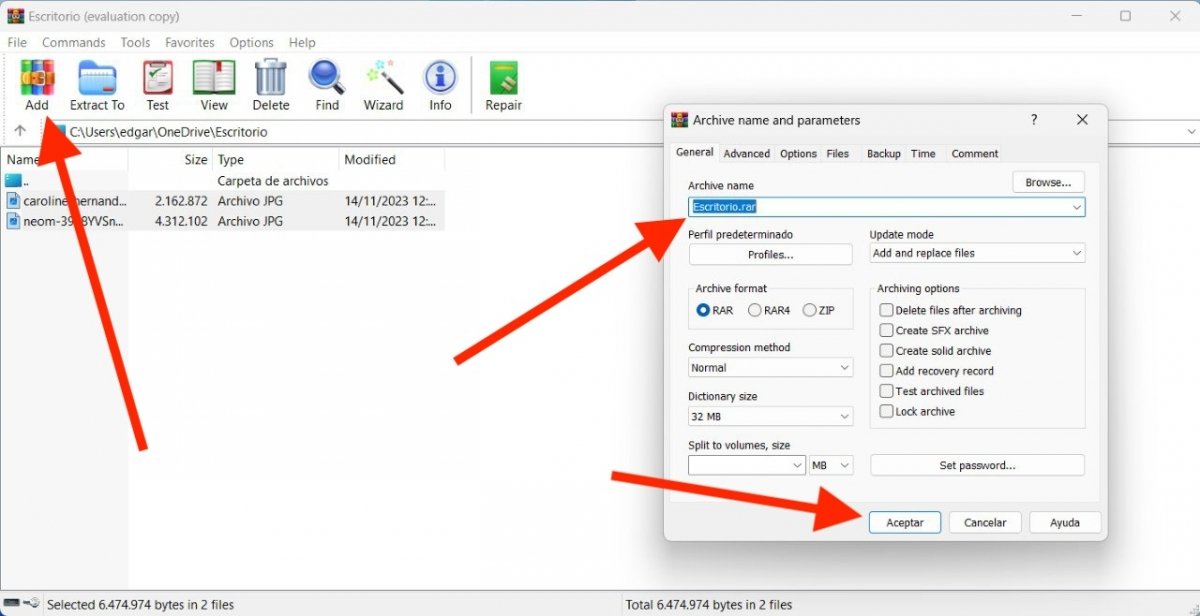 WinRARでRARフォーマットで複数ファイルを圧縮
WinRARでRARフォーマットで複数ファイルを圧縮
1つ目はWinRARを開いて次のステップを行います:
- WinRARのファイルエクスプローラーを使って圧縮したいファイルを見つけましょう。
- RARに追加したいファイルをすべて選択しましょう。私たちのおすすめはすべてを同じフォルダーへ移動させておいて、一度マークするだけで実行できるようにすることです。
- 追加をタップ。
- 圧縮ファイルをどこに保存するか指定しましょう。
- 出力フォーマットを決定。
- ファイルを必要なら分割して、他のパラメータを調整します。
WinRARを開いてファイルを圧縮するだけでなく、ファイルエクスプローラーからも行えます。システムにこのプログラムがしっかりとインテグレーションされているのです。
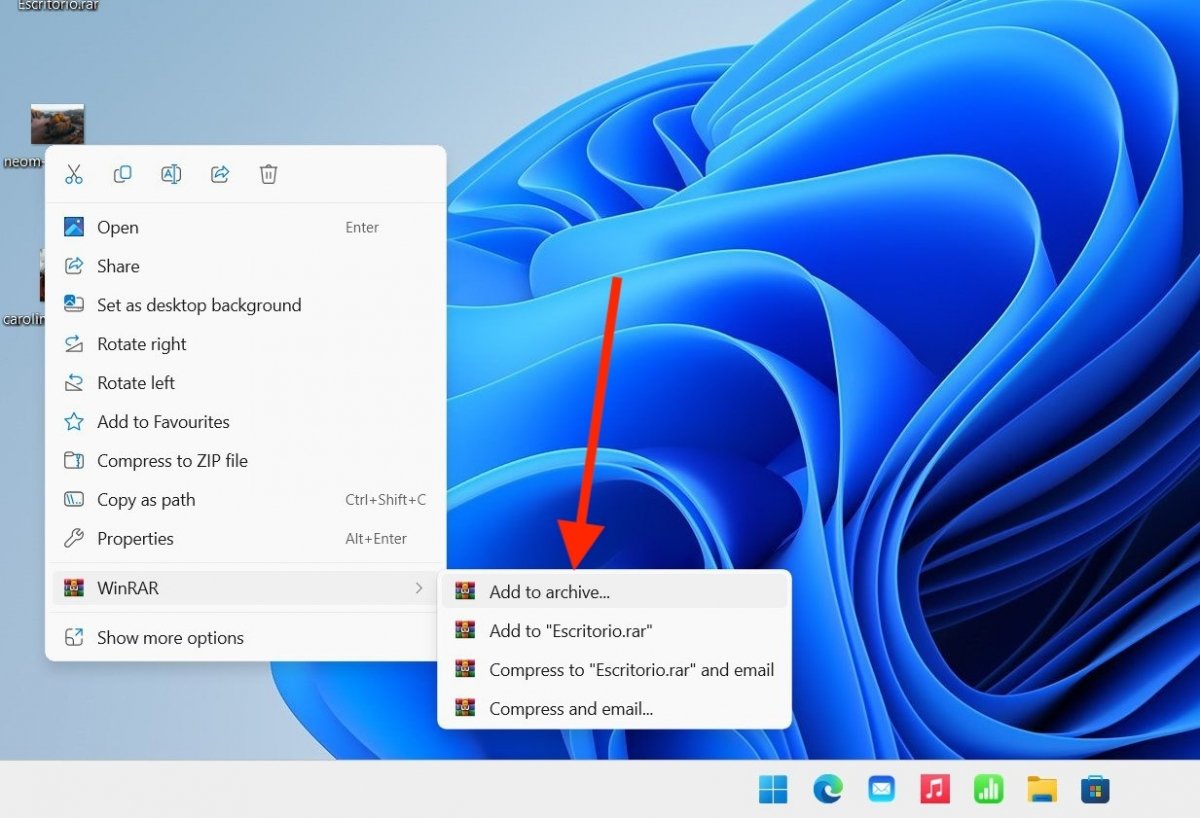 ファイルエクスプローラーからWinRARで複数ファイルを圧縮
ファイルエクスプローラーからWinRARで複数ファイルを圧縮
圧縮したいファイルを選択したら、それらを右クリックして、カーソルをWinRARへ動かして最後にファイル追加をタップします。あとは上述したステップを同じく行うだけです。
解凍に関してはどうでしょう?まず、一番速いのはRARファイルをファイルエクスプローラーからダブルクリックするだけです。
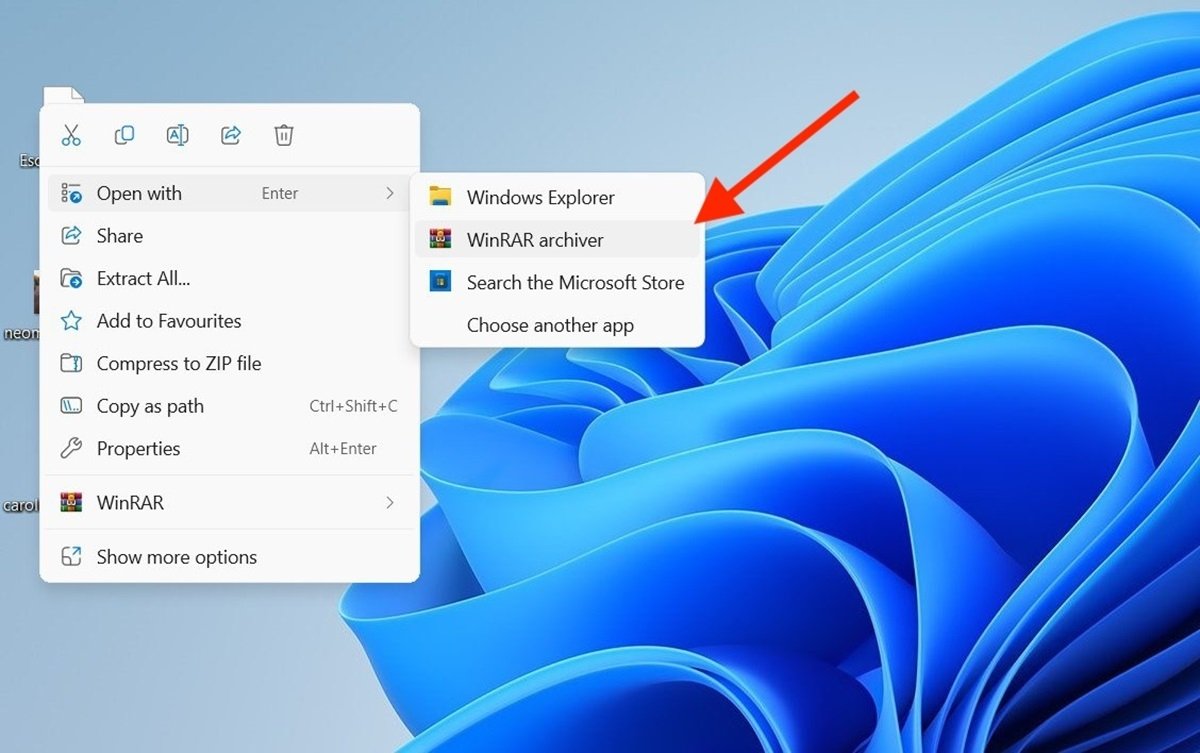 ファイルエクスプローラーから直接RARファイルを解凍する
ファイルエクスプローラーから直接RARファイルを解凍する
これでコンテンツを見れます。あとは、抽出するをクリックしてファイルを解凍します。パスワードでファイルが暗号化されている場合は入力をしましょう。
他の選択肢として、RARファイルはWinRAR搭載のエクスプローラーから探すことも可能で、そこで、同じステップを繰り返して、解凍プロセスへ移ることができます。